После того, как на Шаге 3: «Обзор» все введённые на предыдущих этапах данные проверены и нажата кнопка «Установка», на сервере запускается скрип установки Joomla на сервер. Согласно введённым параметрам вносятся необходимые изменения в конфигурационные файлы и создаётся база данных, в которой будут храниться данные сайта. В этой статье посмотрим, как выглядит собственно сам процесс установки Joomla 3 на сервер в браузере.
Внешний вид окна при установке Joomla 3 на сервер
Так выглядит процесс установки Joomla 3 на сервер в браузере, пока производятся все необходимы действия по изменению конфигурационных файлов и создания базы данных сайта:
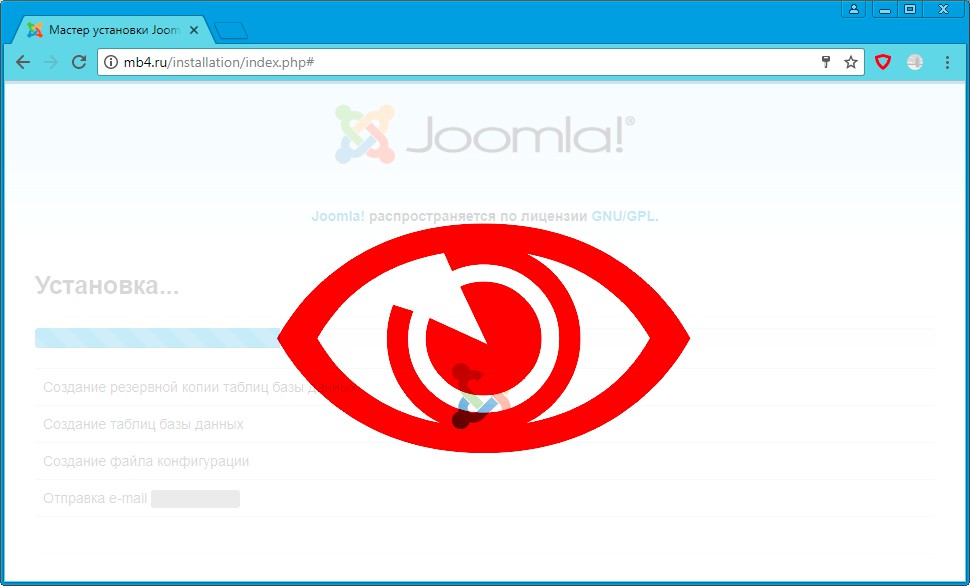
Содержимое окна браузера при установке Joomla 3 на сервер
При установке установке Joomla 3 на сервер в браузере можно наблюдать следующую картинку:
Вверху по центру находится логотип Joomla! и надпись о том, что она распространяется по лицензии GNU/GPL.
Ниже находится заголовок «Установка...», а непосредственно под ним строка, показывающая статус выполнения установки.
Под ней расположен список действий, который должен быть полностью выполнен:
- Создание резервной копии таблиц базы данных
- Создание таблиц базы данных
- Создание файла конфигурации
- Отправка e-mail
Когда все процессы будут успешно завершены, установка Joomla перейдёт к заключительному этапу установки и будет предложен выбор: завершить установку или установить файлы языковых пакетов. Но об этом в следующей статье.



